| 일 | 월 | 화 | 수 | 목 | 금 | 토 |
|---|---|---|---|---|---|---|
| 1 | ||||||
| 2 | 3 | 4 | 5 | 6 | 7 | 8 |
| 9 | 10 | 11 | 12 | 13 | 14 | 15 |
| 16 | 17 | 18 | 19 | 20 | 21 | 22 |
| 23 | 24 | 25 | 26 | 27 | 28 | 29 |
| 30 |
- 클라우드
- 보안컨설팅
- 네이버클라우드
- 클라우드 자격증
- azure
- ISMS-P
- RDS
- AWS SSA
- mysql
- 클라우드서비스
- 클라우드보안
- isms
- 와이어샤크
- AWS
- 공개키
- 정보보호
- 인스턴스
- Burp Suite
- 클라우드자격증
- 정보보안
- EC2
- AWS SAA
- metasploit
- 파일시그니처
- ncp
- 개인정보보호법
- 로드밸런서
- 로그분석
- 취약점
- Iam
- Today
- Total
처음 만나는 클라우드 보안
[NCP] 처음 만나는 네이버 클라우드 - 서버 만들기 본문
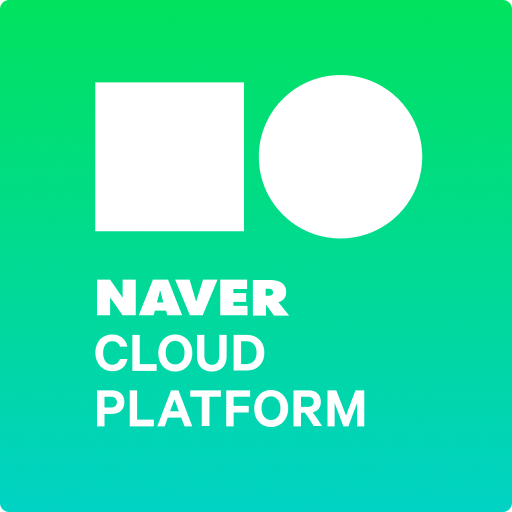
NCP클라우드 서버구축
지난 포스팅에선 일반 사용자들을 위한 Sub Account를 생성하였고 이번엔 테스트 서버를 구축하며 NCP가 제공하는 서비스에 대해 알아보자.
[Sub Account 만들기 - 이전글]
2022.12.21 - [클라우드 보안] - [NCP] 처음 만나는 네이버 클라우드 - Sub Account 만들기
[NCP] 처음 만나는 네이버 클라우드 - Sub Account 만들기
NCP (Naver Cloud Platform) IT 인프라 서비스를 제공하는 국내 네이버 브랜드의 자회사이다. 스타트업을 위한 다양한 서비스가 제공되며, 금융, 공공 그리고 의료 분야에 걸쳐 국내 다양한 고객층을 확
cloudinfosec.tistory.com
Classic 서버 구축하기
처음 서버를 구축하고자 하면 네트워크 환경에 따라 Classic플랫폼과 VPC플랫폼을 선택해야 한다. 구축하고자 하는 서비스가 단순하고 네트워크 설정에 대해 알아서 해주길 바 한다면 Classic 서버를, 네트워크에 대한 세부 내용을 직접 설정하고자 할 때는 VPC플랫폼 선택이 권장된다.
[VPC 플랫폼에 대한 세부내용 참고] https://www.ncloud.com/product/networking/vpc
NAVER CLOUD PLATFORM
cloud computing services for corporations, IaaS, PaaS, SaaS, with Global region and Security Technology Certification
www.ncloud.com
1. Classic 서버 생성
콘솔 > Serivces탭 > 'Server' 선택

Server 메인 > '+ 서버 생성' 선택
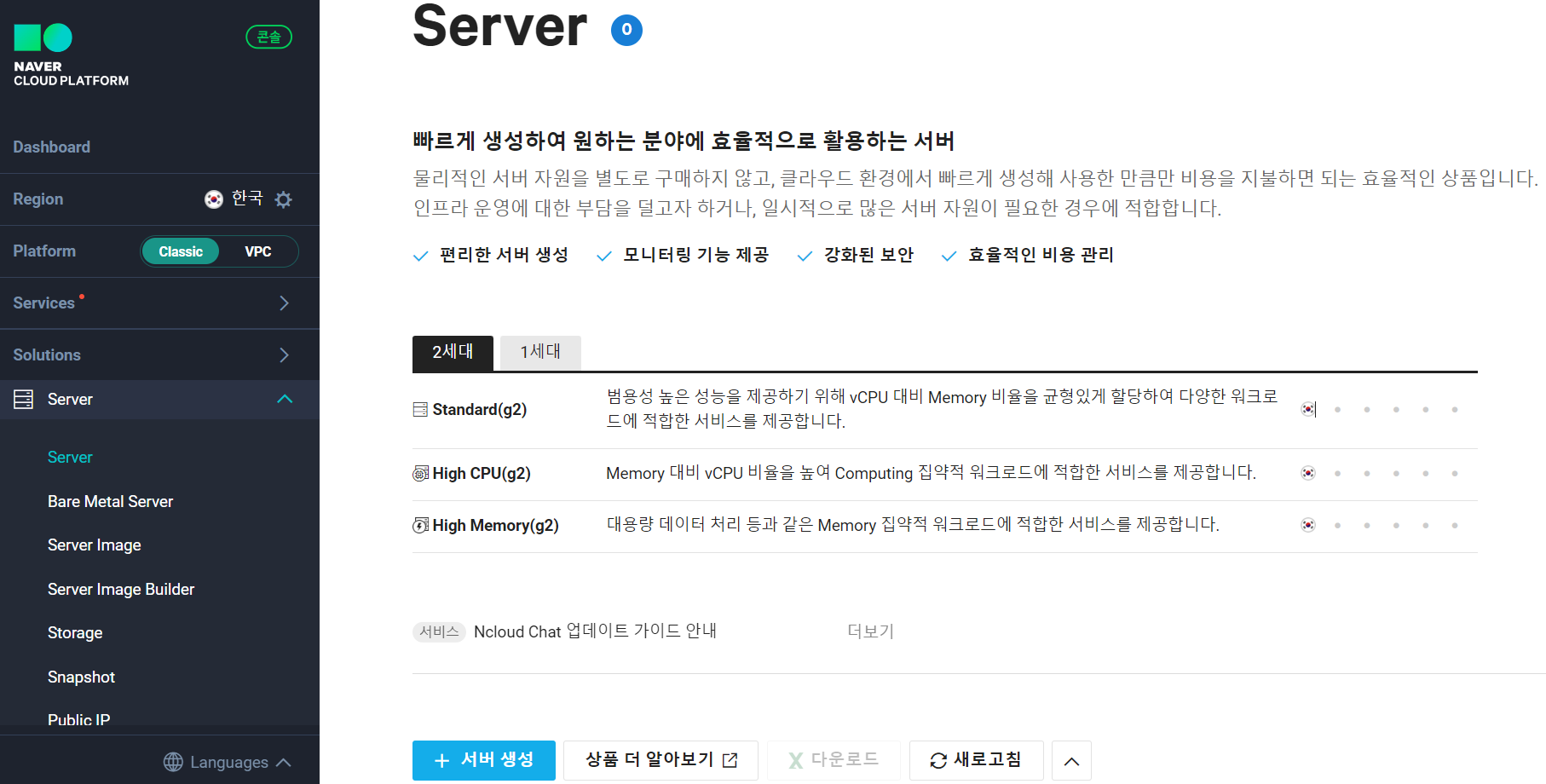
2. 이미지 선택
이미지 타입에서 OS뿐 아니라 Application과 DBMS를 선택할 수 있다는 점이 눈에 띈다.

3. 서버 설정
가장 기본적인 설정값으로 OS를 설치한다. 시간요금제와 월요금제로 구분된다는 특징이 있다.

[Init Script 설정예시] https://guide.ncloud-docs.com/docs/server-initscript-classic
4. 인증키 설정
새로운 인증키를 생성하고 PC의 안전한 경로에 보관한다.


5. 네트워크 접근 설정
NCP에서 제공되는 기본 ACG(Access Contorol Group)에 더하여 새로운 ACG를 생성하여 적용해 보자.

6. 최종 확인
서버 관련 세부정보 확인 > '서버 생성' 선택



서버 생성 및 구동 확인

참고자료
https://guide.ncloud-docs.com/docs/server-procedure
Server 시나리오
guide.ncloud-docs.com
'클라우드 기초 > Naver Cloud' 카테고리의 다른 글
| [NCP] VPC환경에서 Web-DB 연동서버 구축하기 (1) (0) | 2022.12.27 |
|---|---|
| [NCP] 처음 만나는 네이버 클라우드 - Cloud DB for MySQL 만들기 (0) | 2022.12.26 |
| [NCP] 처음 만나는 네이버 클라우드 - Object Storage 만들기 (0) | 2022.12.26 |
| [NCP] 처음 만나는 네이버 클라우드 - 포트포워딩 & 공인IP 신청하기 (0) | 2022.12.22 |
| [NCP] 처음 만나는 네이버 클라우드 - Sub Account 만들기 (0) | 2022.12.21 |




